Teraz Safari dla komputerów Mac obsługuje odtwarzanie wideo WEBM. Ale użytkownicy iPhone'a nadal nie mogą oglądać filmów WEBM w Safari. Jak oglądać WEBM na iPhonie? W tym poście podzielę się z Tobą 3 najlepszymi rozwiązaniami.
WebM to format pliku wideo przeznaczony do internetu. Przeglądarki internetowe, w tym Mozilla Firefox, Opera, Google Chrome i Safari dla komputerów Mac, natywnie obsługują WebM.
Obecnie odtwarzanie wideo WebM nie jest dostępne na iPhonie. Jeśli chcesz odtwarzać pliki WebM na iPhonie, musisz użyć przeglądarki WebM, odtwarzacza WebM lub przekonwertować WebM na MP4 (Aby przekonwertować WebM na MP4 w systemie Windows, możesz użyć MiniTool MovieMaker).
Rozwiązanie 1. Oglądaj WebM w przeglądarce za pomocą PlayerXtreme Media Player
PlayerXtreme Media Player obsługuje ponad 40 formatów, takich jak WebM, MKV, MP4, AVI i WMV. Umożliwia przesyłanie strumieniowe bezpośrednio ze stron internetowych, dzięki czemu możesz oglądać filmy WebM online na swoim iPhonie. Co więcej, ten odtwarzacz multimedialny obsługuje najpopularniejsze formaty napisów i pomaga pobierać napisy, których nie masz.
PlayerXtreme Media Player to wieloplatformowa przeglądarka WebM i działa na iOS, Android, Apple TV, Android TV i Amazon Fire TV. Oferuje zakupy w aplikacji i wersję Pro za 6,99 USD.
Oto jak oglądać WebM na iPhonie z PlayerXtreme.
Krok 1. Pobierz i zainstaluj aplikację PlayerXtreme na iPhonie.
Krok 2. Otwórz Safari i znajdź wideo WebM, które chcesz obejrzeć na swoim iPhonie. Otwórz adres URL filmu w nowej karcie.
Krok 3. Kliknij Otwórz w link i wybierz Otwórz w PlayerXtreme .
Krok 4. Następnie rozpocznie się odtwarzanie wideo WebM.
Rozwiązanie 2. Odtwarzaj lokalne filmy WebM na iPhonie z VLC
Jeśli masz jakieś filmy WebM i chcesz je odtwarzać na swoim iPhonie, potrzebujesz tylko odtwarzacza WebM. VLC, jeden z najpopularniejszych odtwarzaczy multimedialnych, obsługuje prawie każde odtwarzanie wideo i audio i działa na wszystkich systemach operacyjnych.
Poniżej znajdują się instrukcje dotyczące odtwarzania plików WebM za pomocą VLC.
Krok 1. Otwórz VLC po zainstalowaniu go na swoim iPhonie.
Krok 2. Postępuj zgodnie z instrukcjami wyświetlanymi na ekranie, aby dodać wideo WebM, które chcesz odtworzyć.
Krok 3. Po zaimportowaniu pliku WebM kliknij Wszystkie pliki, a znajdziesz właśnie dodane wideo WebM.
Krok 4. Stuknij wideo WebM, aby je otworzyć.
Rozwiązanie 3. Konwertuj WebM na MP4
Ostatnim rozwiązaniem jest konwersja WebM do MP4. W Internecie jest wiele konwerterów WebM na MP4. Aby szybko zakończyć konwersję, możesz użyć konwertera online, takiego jak FreeConvert. Jest bezpłatny bez znaków wodnych. Oto jak:
Krok 1. Odwiedź witrynę FreeConvert.
Krok 2. Kliknij MP4 w sekcji Konwertery wideo .
Krok 3. Kliknij Wybierz pliki i dodaj docelowy plik WebM z iPhone'a.
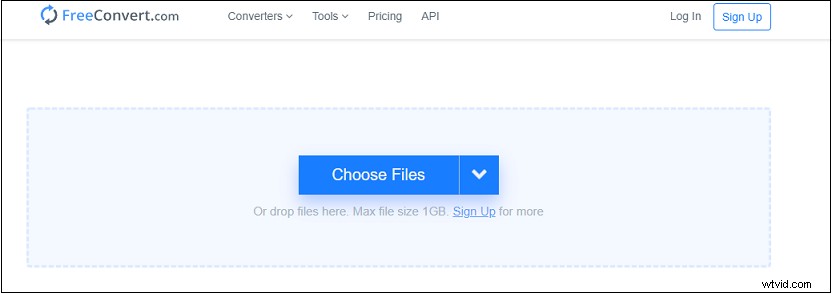
Krok 4. Upewnij się, że MP4 jest domyślnym formatem wyjściowym, a następnie dotknij Konwertuj na MP4 aby rozpocząć konwersję WebM do MP4.
Krok 5. Po zakończeniu konwersji pobierz i zapisz przekonwertowane wideo na swoim iPhonie.
Krok 6. Teraz możesz otworzyć przekonwertowane wideo za pomocą wbudowanego odtwarzacza wideo iPhone'a.
Powiązany artykuł:Najlepsze sposoby 2 na konwersję WebM na MP4 za darmo
Wniosek
Jak oglądać WebM na iPhonie? 3 najlepsze rozwiązania są wymienione w tym poście. Wybierz dowolne z tych rozwiązań i oglądaj filmy WebM na swoim iPhonie!
